
想要安装win11专业版或者其他特殊版本,就需要寻找相应的镜像文件自行重装,本文为大家介绍了微软windows11镜像下载安装的教程,一起来看看吧~
微软win11镜像下载安装的教程
1.先准备一个空白u盘插到电脑当中,我们打开【系统】重装工具,进入页面点击【开始制作】功能。
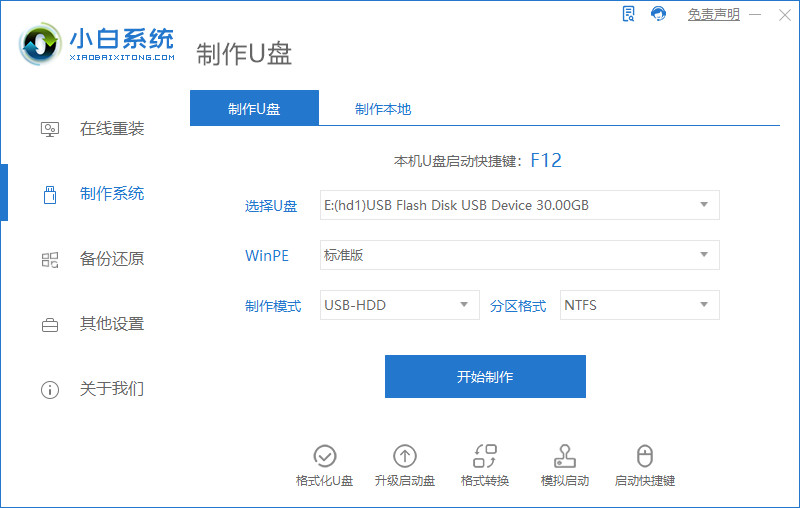
2.此时跳转到选择系统的页面,我们点击win11系统镜像进行下载,选择【开始制作】。
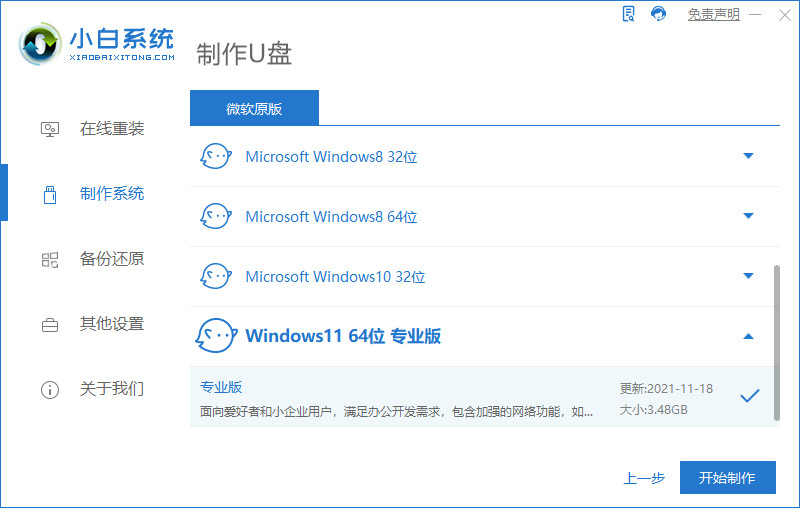
3.开始下载镜像文件和制作pe,此过程较长,我们需等待下载完成。
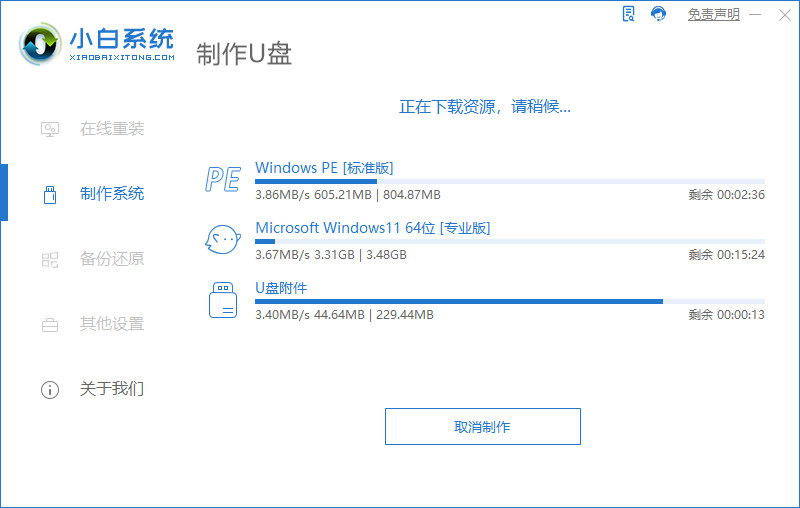
4.启动盘制作成功后,将电脑重启操作即可。
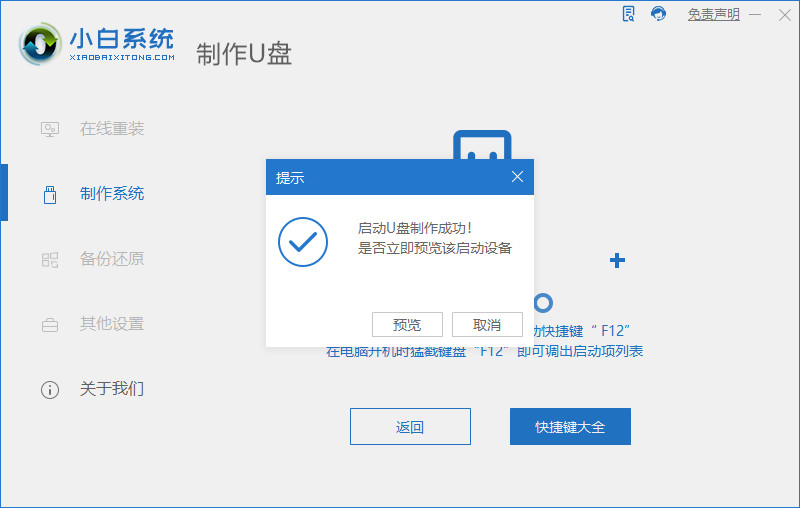
5.在开机启动的页面,按下启动热键进入设置u盘启动项为首位。
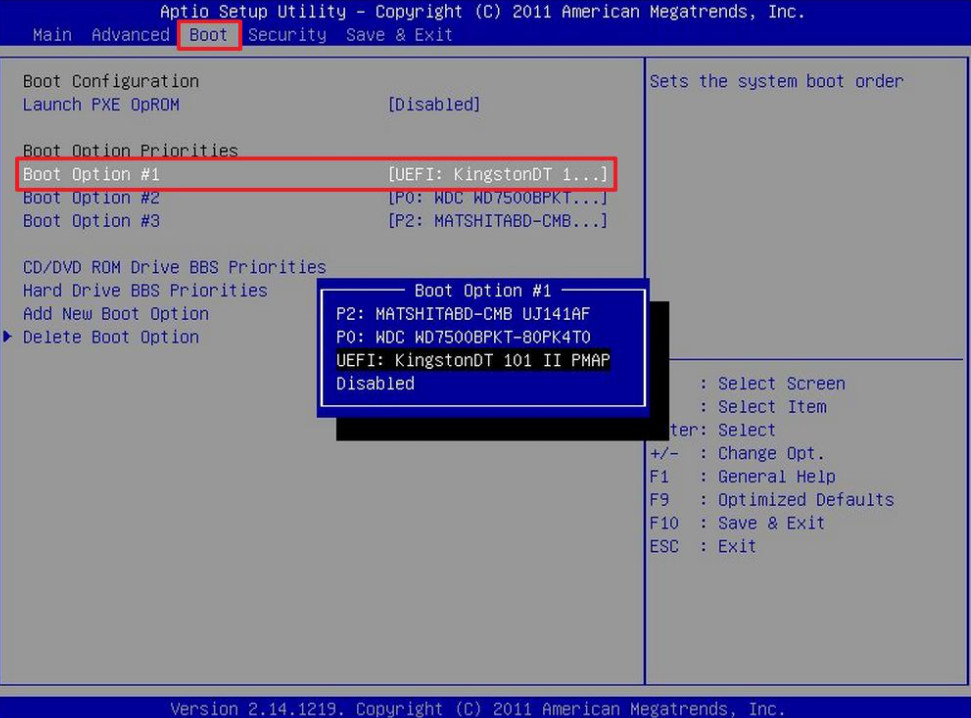
6.进入页面后,装机工具会自动进行系统的安装操作。
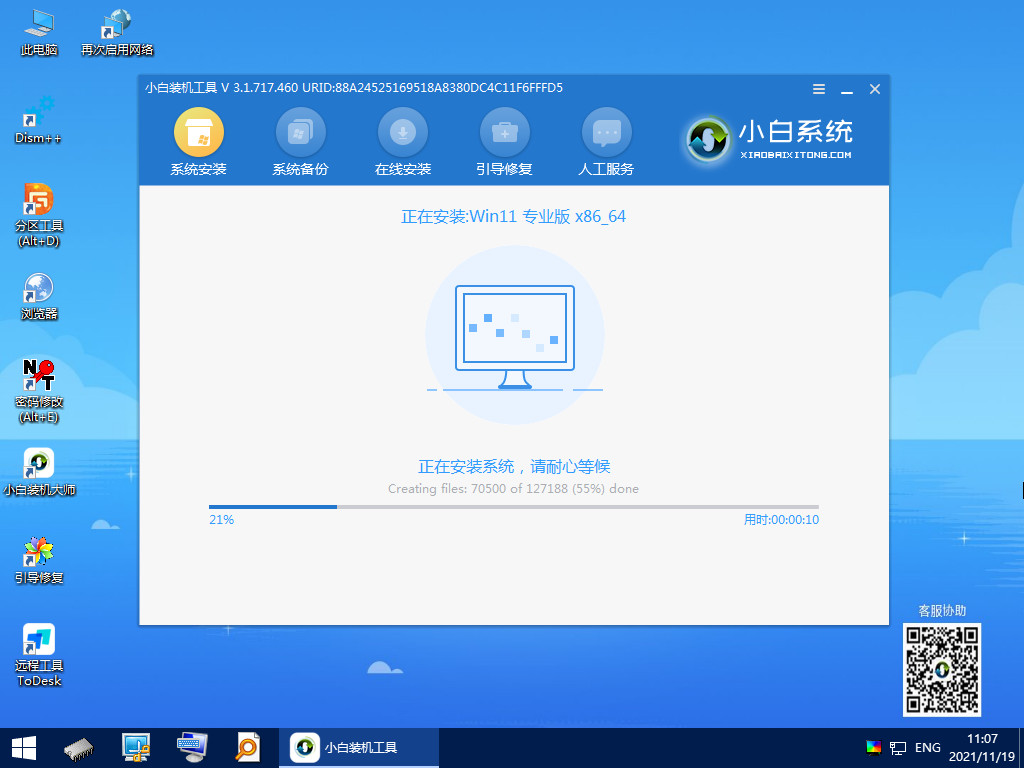
7.系统安装完成后,我们点击页面下方【立即重启】。
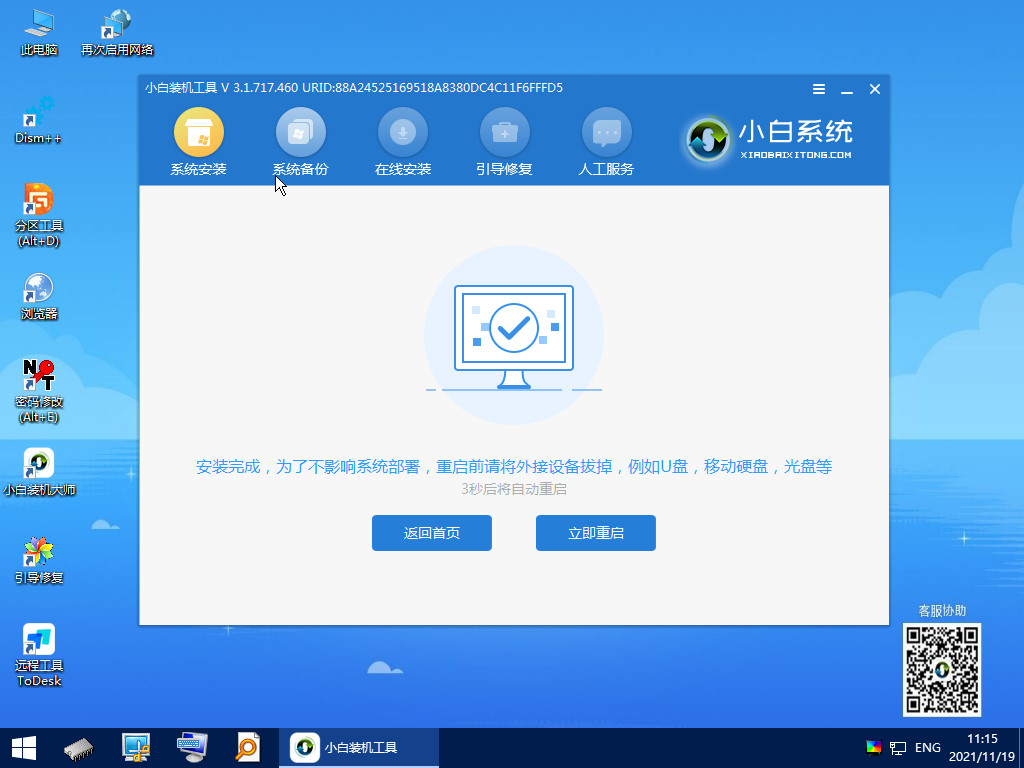
8.最后重启回到新的页面时系统就安装完成啦。
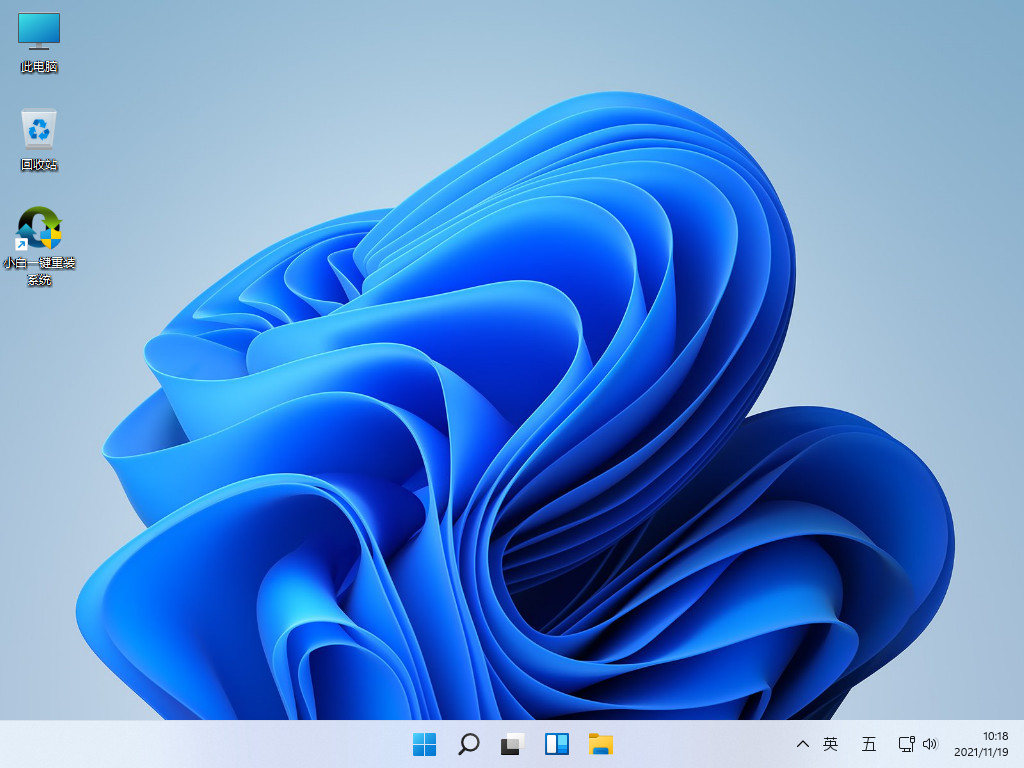
windows11相关推荐:
小伙伴们看完小编为您带来的内容微软win11镜像下载安装的教程了吗?是不是一下子明朗了许多呢!更多有趣实用的游戏攻略都在游戏6~,ux6为您带来轻松愉悦的阅读体验(๑•ᴗ•๑)!